Lassen Sie uns heute aus zwei Aspekten über die Git-Lagerverwaltung sprechen. Erstellen Sie ein Warehouse und verfolgen Sie Änderungen an Dateien im Warehouse.
Git-Repository abrufen
Es gibt zwei Möglichkeiten, das Git-Repository abzurufen:
Ändern Sie das lokale unbenutzte Das initialisierte Verzeichnis wird als Warehouse-Verzeichnis verwendet
Klonen Sie ein vorhandenes Git-Projekt vom Remote-Host
Das Folgende wird demonstriert diese beiden Methoden:
# mkdir learngit # cd learngit/ # git init Initialized empty Git repository in /root/learngit/.git
Auf diese Weise wird ein lokales Lager eingerichtet. Als nächstes sehen wir uns an, wie man das Repository aus der Ferne klont.
# mkdir learngit2 # cd learngit2 # git clone git@github.com:*****/blog.git learngit2
Dieser Befehl bedeutet, das Git-Repository von der Fernbedienung zu klonen und das Verzeichnis in learngit2 zu ändern. Ohne diesen Parameter lautet der Verzeichnisname standardmäßig blog.
Verfolgen Sie jede Aktualisierung des Lagers
Zuerst müssen wir über den Status der Datei sprechen. Aus einer breiten Perspektive. Es gibt zwei Status der Datei:
Untracked
Tracked
The Tracked Der Status ist wiederum unterteilt in unverändert, geändert und vorübergehend gespeichert. Eine nicht verfolgte Datei bedeutet, dass das Repository die Datei nicht verfolgt.

Nachfolgend zeigen wir den Status dieser Dateien.
Erstellen Sie zunächst eine neue Datei im Projektverzeichnis
# touch README.md
Dann überprüfen wir den Status der Datei. git status kann den Status von Dateien auflisten. Wenn keine Dateien hinzugefügt werden, bedeutet dies, dass alle Dateien aufgelistet werden.
# git status README.md # On branch master # # Initial commit # # Untracked files: # (use "git add <file>..." to include in what will be committed) # # README.md nothing added to commit but untracked files present (use "git add" to track)
Wie Sie sehen können, ist der Status von README.md nicht verfolgt. Erstellen wir nun eine weitere Datei, fügen sie dem Staging-Bereich hinzu und sehen uns dann den Status der Datei an.
# cat > index.php <<eof > <?php > phpinfo(); > eof # git add index.php # git status index.php # On branch master # # Initial commit # # Changes to be committed: # (use "git rm --cached <file>..." to unstage) # # new file: index.php #
Solange eine Datei unter „Zu übertragende Änderungen“ angezeigt wird, bedeutet dies, dass sich die Datei in einem temporären Zustand befindet. Ändern Sie dann die Datei index.php erneut und sehen Sie, was passiert.
# git status index.php # On branch master # # Initial commit # # Changes to be committed: # (use "git rm --cached <file>..." to unstage) # # new file: index.php # # Changes not staged for commit: # (use "git add <file>..." to update what will be committed) # (use "git checkout -- <file>..." to discard changes in working directory) # # modified: index.php #
Haben Sie gesehen, dass die Datei index.php sowohl im Staging-Bereich als auch im Nicht-Staging-Bereich erscheint? Achtung an alle! Diese Situation kommt häufig vor.
git add
Die Funktionen dieses Befehls bestehen darin, neue Dateien zu verfolgen, geänderte Dateien an den Staging-Bereich zu senden und die Zeitdateien zusammenzuführen Konflikte werden mit dem Status „Gelöst“ gekennzeichnet.
Änderungen anzeigen
So zeigen Sie Änderungen an Dateien im Arbeitsbereich und im Staging-Bereich an. Verwenden Sie einfach git diff direkt.
# git diff 1.txt diff --git a/1.txt b/1.txt index 3b18e51..a042389 100644 --- a/1.txt +++ b/1.txt @@ -1 +1 @@ -hello world +hello world!
So überprüfen Sie die Änderungen im Bereitstellungsbereich und im Lager. Zu diesem Zeitpunkt müssen Sie die Option --staged hinzufügen.
# git diff --staged 1.txt diff --git a/1.txt b/1.txt new file mode 100644 index 0000000..3b18e51 --- /dev/null +++ b/1.txt @@ -0,0 +1 @@ +hello world
Um es zusammenzufassen
Um die Änderungen von Dateien im Arbeitsbereich und im Staging-Bereich anzuzeigen, verwenden Sie git diff [Dateiname]
-
Änderungen am Staging-Bereich und an den Warehouse-Dateien anzeigen, verwenden Sie git diff --staged [Dateiname]
, um Aktualisierungen einzureichen
Wir verwenden Git Commit, um Updates zu übermitteln und den Inhalt des Staging-Bereichs an das Warehouse zu übermitteln.
Im Allgemeinen verwenden wir gerne die Option -m, um die diesmal übermittelten Update-Informationen zusammen zu schreiben. Wie folgt:
# git commit -m 'first commit.add a txt file'
Wenn Sie die Option -m nicht hinzufügen, wird ein Editor angezeigt, in dem Sie aktualisierte Informationen im Editor übermitteln können. Wenn Sie viele Inhalte aktualisieren und diese nicht in ein oder zwei Sätzen fertigstellen können, empfiehlt sich die Verwendung dieser Methode.
Das obige ist der detaillierte Inhalt vonVersionskontrolltool Git – Warehouse Management.md. Für weitere Informationen folgen Sie bitte anderen verwandten Artikeln auf der PHP chinesischen Website!
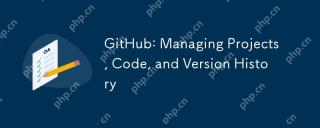 GitHub: Verwalten von Projekten, Code und VersionsgeschichteApr 17, 2025 am 12:05 AM
GitHub: Verwalten von Projekten, Code und VersionsgeschichteApr 17, 2025 am 12:05 AMGitHub kann Projekte effizient verwalten. 1) Erstellen Sie ein Repository und senden Sie einen Code, 2) Zusammenarbeit mit Filiale und Zuganfragen, 3) GitHubactions zum Implementieren von CI/CD, 4) Verwalten von Aufgaben durch Probleme, 5) Optimieren Sie die Verwendung von Zweigrichtlinien und Codeüberprüfungen, um eine übermäßige Verwendung von Zweigen zu vermeiden und die Sicherheit zu vernachlässigen.
 Git vs. Github: Erforschung ihrer RollenApr 16, 2025 am 12:06 AM
Git vs. Github: Erforschung ihrer RollenApr 16, 2025 am 12:06 AMGit und GitHub sind verschiedene Tools: Git ist ein verteiltes Versionskontrollsystem zum Verwalten von Codeversionen und kollaborativen Entwicklung. GitHub ist eine Online -Plattform, die auf GIT basiert und Tools für Code -Hosting und Kollaboration bietet. Zu den Hauptfunktionen von GIT gehören Versionsmanagement, Filiale und kollaborative Entwicklung, während GitHub Code -Hosting, Collaboration -Tools und Funktionen für soziale Netzwerke bietet.
 GitHub: Ein Hub für Open Source- und SoftwareentwicklungApr 15, 2025 am 12:10 AM
GitHub: Ein Hub für Open Source- und SoftwareentwicklungApr 15, 2025 am 12:10 AMGitHub ist eine GIT-basierte Versionskontrollsystem-Hosting-Plattform, die Versionskontrolle, kollaborative Entwicklung und Community-Kommunikationsfunktionen bietet. Die Verwendung von GitHub kann die Entwicklungseffizienz und die Codequalität verbessern.
 Git und Github: Wie ist die Beziehung?Apr 14, 2025 am 12:10 AM
Git und Github: Wie ist die Beziehung?Apr 14, 2025 am 12:10 AMGit und GitHub sind verschiedene Tools: Git ist Software für die Versionskontrolle, und GitHub ist eine Online -Plattform, die auf Git basiert. 1.Git ermöglicht es Ihnen, Dateiänderungen und kollaborative Entwicklung zu verfolgen. 2. GitHub bietet Tools für Code -Hosting und Zusammenarbeit, um die Effizienz der Teamentwicklung zu verbessern.
 Github: Die Plattform für Entwickler und ProjekteApr 13, 2025 am 12:01 AM
Github: Die Plattform für Entwickler und ProjekteApr 13, 2025 am 12:01 AMZu den Kernfunktionen von GitHub gehören Versionskontrolle, Filialleiter, Code -Überprüfung, Problemverfolgung und Projektmanagement. 1. Die Versionskontrolle und das Zweigmanagement basieren auf Git, wodurch die Verfolgung von Codeänderungen und die experimentelle Entwicklung ermöglicht werden. 2. Die Code -Überprüfung wird über PullRequest implementiert, um die Codequalität und die Zusammenarbeit der Teams zu verbessern. 3. Issues tracking and project management are carried out through Issues and the project management board to improve project transparency and traceability.
 Github in Aktion: Beispiele und AnwendungsfälleApr 12, 2025 am 12:16 AM
Github in Aktion: Beispiele und AnwendungsfälleApr 12, 2025 am 12:16 AMGitHub ist ein leistungsstarkes Instrument zur Verbesserung der Effizienz und Qualität der Softwareentwicklung. 1) Versionskontrolle: Verwalten Sie Codeänderungen über Git. 2) PullRequests: Durchführen von Code -Überprüfung und Verbesserung der Codequalität. 3) Probleme: Verfolgen Sie Fehler und Projektfortschritte. 4) GitHubactions: Automatisieren Sie den Konstruktions-, Test- und Bereitstellungsprozess.
 Git vs. GitHub: Versionskontrolle und Code -HostingApr 11, 2025 am 11:33 AM
Git vs. GitHub: Versionskontrolle und Code -HostingApr 11, 2025 am 11:33 AMGit ist ein Versionskontrollsystem, und GitHub ist eine GIT-basierte Code-Hosting-Plattform. Git wird verwendet, um Codeversionen zu verwalten und unterstützt lokale Operationen. GitHub bietet Online -Zusammenarbeitstools wie das Problem mit der Ausgabe und PullRequest.
 Was ist Git in einfachen Worten?Apr 09, 2025 am 12:12 AM
Was ist Git in einfachen Worten?Apr 09, 2025 am 12:12 AMGit ist ein Open -Source -Distributed -Versionskontrollsystem, mit dem Entwickler die Änderungen der Dateien verfolgen, zusammenarbeiten und Codeversionen verwalten können. Zu den Kernfunktionen gehören: 1) Modifikationen auf Datensätze, 2) Fallback in frühere Versionen, 3) kollaborative Entwicklung und 4) Niederlassungen für parallele Entwicklung erstellen und verwalten.


Heiße KI -Werkzeuge

Undresser.AI Undress
KI-gestützte App zum Erstellen realistischer Aktfotos

AI Clothes Remover
Online-KI-Tool zum Entfernen von Kleidung aus Fotos.

Undress AI Tool
Ausziehbilder kostenlos

Clothoff.io
KI-Kleiderentferner

AI Hentai Generator
Erstellen Sie kostenlos Ai Hentai.

Heißer Artikel

Heiße Werkzeuge

Senden Sie Studio 13.0.1
Leistungsstarke integrierte PHP-Entwicklungsumgebung

SublimeText3 Linux neue Version
SublimeText3 Linux neueste Version

Herunterladen der Mac-Version des Atom-Editors
Der beliebteste Open-Source-Editor

SublimeText3 Mac-Version
Codebearbeitungssoftware auf Gottesniveau (SublimeText3)

VSCode Windows 64-Bit-Download
Ein kostenloser und leistungsstarker IDE-Editor von Microsoft





